win11这么设置任务栏不叠加 Win11任务栏怎么调整不合并状态
更新时间:2024-10-30 15:51:46作者:xiaoliu
Win11系统在任务栏设计上有了一些新的变化,其中最引人注目的就是任务栏不再叠加显示,这意味着无论打开多少个窗口,任务栏都不会叠加在一起,而是以单独的图标显示在屏幕底部。这样的设计给用户带来了更清晰的视觉效果,但也可能造成一些不便。对于习惯了任务栏叠加显示的用户来说,如何调整Win11任务栏以恢复叠加显示的状态呢?
步骤如下:
1.在任务栏点击鼠标右键,选择“任务栏设置”选项。
2.找到“合并任务栏按钮并隐藏标签”选项,点击右侧下拉菜单。
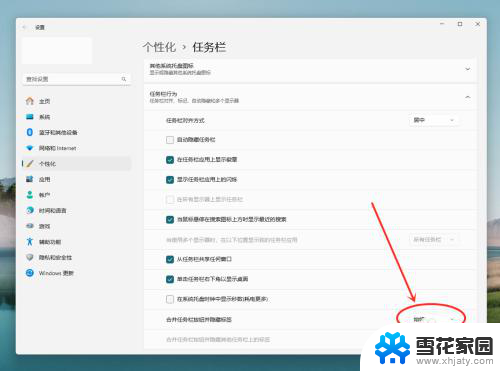
3.在弹出菜单中,选择“从不”选项。即可设置任务栏从不合并。
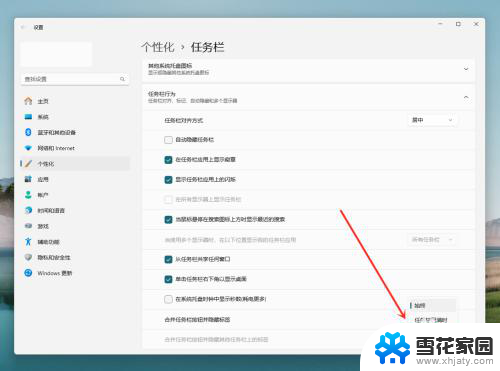
以上就是win11这么设置任务栏不叠加的全部内容,有遇到这种情况的用户可以按照小编的方法来进行解决,希望能够帮助到大家。
win11这么设置任务栏不叠加 Win11任务栏怎么调整不合并状态相关教程
-
 如何设置win11的任务栏不合并 Win11任务栏不合并怎么调整
如何设置win11的任务栏不合并 Win11任务栏不合并怎么调整2024-10-22
-
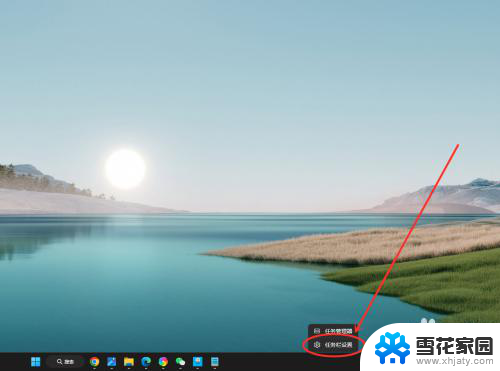 win11这样设置任务栏不合并 win11任务栏怎么设置不合并
win11这样设置任务栏不合并 win11任务栏怎么设置不合并2024-10-26
-
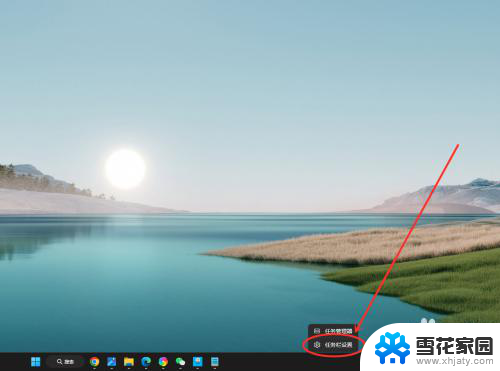 win11不合并任务栏设置 Win11任务栏怎么调整不合并效果
win11不合并任务栏设置 Win11任务栏怎么调整不合并效果2024-10-15
-
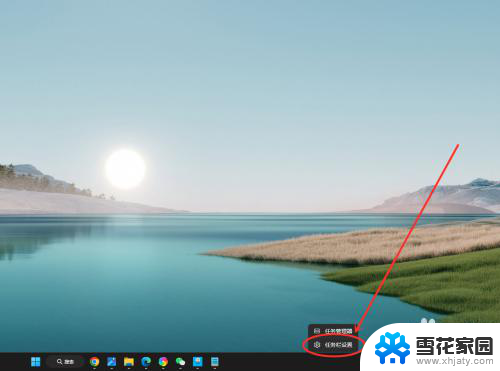 win11设置任务栏从不合并 Win11任务栏怎么调整不合并
win11设置任务栏从不合并 Win11任务栏怎么调整不合并2024-10-28
- win11任务栏不合并方法 Win11任务栏怎么调整不合并
- win11上设置任务栏不合并 Win11任务栏怎么设置不合并
- win11不 合并任务栏 Win11任务栏怎么设置不合并
- win11如何把任务栏不合并 Win11任务栏怎么调整不合并
- win11怎么设置任务栏不自动合并 win11任务栏不合并怎么设置
- win11系统怎么任务栏不合并 Win11任务栏不合并怎么设置
- win11edge消息推送电脑怎么打开 弘电脑如何设置动态提醒和回复通知
- win11锁屏后如何让屏幕一直亮着 Win11怎么设置屏幕常亮时间
- 关闭电脑病毒和威胁防护win11 如何有效关闭win11病毒
- win110怎么设置显示字体 win10字体设置在哪里
- win11打开电脑的安全策列 Win11本地安全策略工具快速打开方法
- win11任务栏图标怎么设置并排显示窗口 Win11如何设置并排显示窗口
win11系统教程推荐
- 1 win110怎么设置显示字体 win10字体设置在哪里
- 2 win11任务栏图标怎么设置并排显示窗口 Win11如何设置并排显示窗口
- 3 如何改变win11地区设置 win11地区设置教程
- 4 win11笔记本电脑调节分辨率 电脑屏幕分辨率调整
- 5 笔记本win11完全关机 Win11系统电脑怎么关机
- 6 win11安全 实时保护 关闭 win11实时保护关闭方法
- 7 win11 屏幕使用时间 win11屏幕显示时间设置教程
- 8 win10如何删除win11更新文件 如何删除win11更新文件
- 9 win11禁用触摸板啊 外星人笔记本触摸板关闭操作步骤
- 10 win11查询系统操作日志看删除 Win11错误日志查看方法